Als u op zoek bent naar een oplossing om het geheugen op uw Raspberry Pi-systeem te vergroten, volg dan de richtlijnen van dit artikel om erachter te komen hoe u het geheugen kunt vergroten zonder extra RAM bij het apparaat te installeren.
Hoe het geheugen op Raspberry Pi te vergroten
Het Swap-bestand op uw systeem werkt als virtueel geheugen, waardoor gebruikers de swap-ruimte voor uw apparaat kunnen gebruiken om het probleem met weinig geheugen op te lossen. Het Raspberry Pi-systeem gebruikt standaard ongeveer 100 MB swapruimte en u kunt dit bevestigen door de volgende opdracht uit te voeren:
$ vrij --mega

Daarna kunt u de volgende stappen uitvoeren op de Raspberry Pi-terminal om het geheugen van het systeem te vergroten.
Stap 1: Schakel het wisselbestand op Raspberry Pi uit
Eerst moet u het wisselbestand op uw systeem uitschakelen, want zonder dit kunt u de configuratie niet uitvoeren. Gebruik de volgende opdracht om het wisselbestand op uw systeem uit te schakelen:
$ sudo dphys-swapfile swapoff

Stap 2: Open het swapconfiguratiebestand
Nu moet u het swapconfiguratiebestand op uw Raspberry Pi-systeem openen met de volgende opdracht:
$ sudo nano / enz / dphys-swapfile
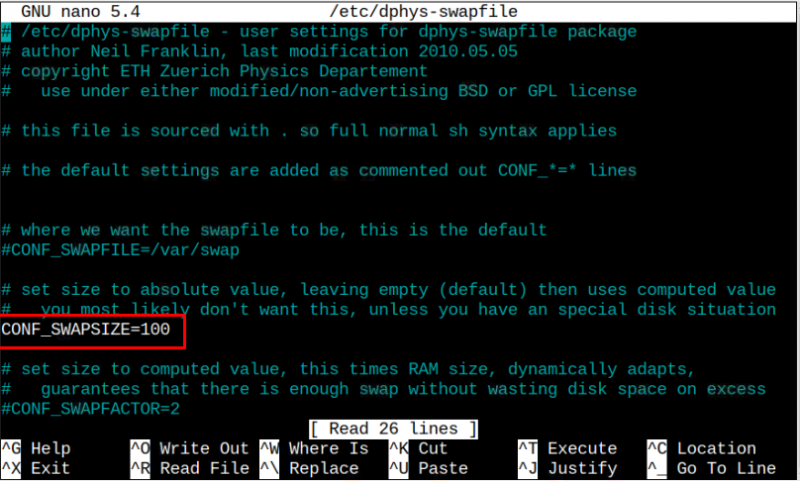
In het bestand vindt u de optie “ CONF_SWAPSIZE ”, die standaard is ingesteld op 100, zoals weergegeven in het bovenstaande bestand.
U hoeft deze waarde alleen te wijzigen in een getal dat groter moet zijn dan 100, maar de beschikbare ruimte op uw Raspberry Pi SD-kaart niet overschrijdt. Het zou helpen als u er ook rekening mee zou houden dat de Swap-bestandsgrootte MB is.
Stel dat we deze swapgrootte vergroten tot 500 MB en dan het bestand opslaan met CTRL+X .
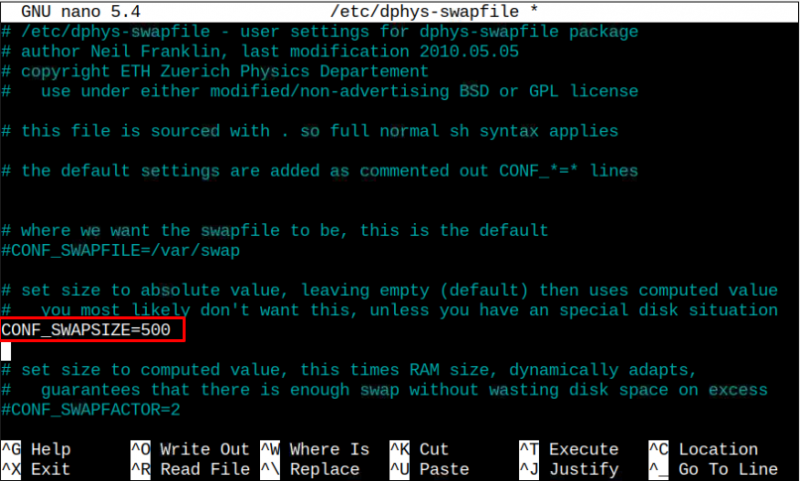
Stap 3: Schakel Bestand wisselen in
U moet het wisselbestand opnieuw inschakelen met de volgende opdracht nadat u het configuratiebestand hebt bewerkt.
$ sudo dphys-swapfile swapon 
Nadat we de wijzigingen hebben toegepast, moeten we het apparaat opnieuw opstarten met behulp van de ' opnieuw opstarten ” commando. Wanneer uw apparaat weer wordt ingeschakeld, drukt u op de volgende opdracht om de swap-ruimte te controleren.
$ vrij --mega 
De bovenstaande opdracht bevestigt dat het wisselbestand met succes is vergroot op uw systeem. Als dat formaat uw probleem niet oplost, kunt u het verder vergroten.
Laatste opmerkingen
Hoewel het toevoegen van het wisselbestand nuttig is als uw systeem weinig geheugen heeft, omdat dit de prestaties van uw Raspberry Pi-systeem verbetert. Het verhoogt ook de compilatiesnelheid van de pakketten. Dit proces vertraagt echter de toegangssnelheid tot bestanden, omdat de lees- en schrijfsnelheid van het openen van bestanden op wisselbestanden traag is in vergelijking met het ingebouwde fysieke geheugen.
Als u dit voor een langere tijd doet, kan dit bovendien de levensduur van uw SD-kaart verkorten. Dus je moet voorzichtig zijn om dat te doen; als je het voor een bepaald doel nodig hebt, mag je het voor een bepaalde periode doen. Anders kunt u dit type proces vermijden.